В последнее время вы, должно быть, слышали о многих атаках Ransomware, направленных на распространение внутренних протоколов. К ним относятся WannaCrypt и NotPetya Ransomware. Это вредоносное программное обеспечение предназначается для определенного протокола, называемого протоколом SMB. Здесь я расскажу, почему и как отключить SMBV1 в Windows 10!
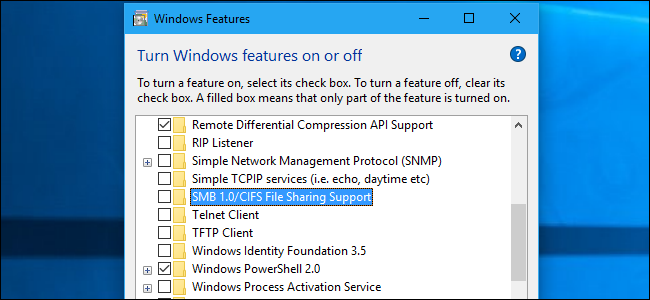
Что такое служба протокола SMB?
Блок сообщений сервера (SMB) — это сетевой протокол обмена файлами, который используется для обмена файлами, принтерами и т. Д. Между компьютерами в локальной сети. SMBv1 — это старая версия протокола блокировки сообщений сервера, которая была заменена SMBv2 и SMBv3.
Старый протокол SMBv1 включен в Windows 10 только потому, что некоторые старые приложения еще не были обновлены, чтобы в полной мере использовать более новые SMBv2 и SMBv3. Microsoft поддерживает лифт продуктов, которые все еще используют SMBv1. Однако большинство случайных пользователей не используют приложения, которые все еще используют более старый протокол SMBv1, и, следовательно, вам лучше отключить протокол, чтобы защитить ваше устройство от этих уязвимостей.
Должен ли я отключить SMBv2 и SMBv3?
Заметка: Не рекомендуется отключать SMBv2 или SMBv3, так как отключение их удаляет многие функции, в том числе следующие:
- Запросить рецептуру — позволяет отправлять несколько запросов SMB 2 как один сетевой запрос
- Кэширование свойств папок и файлов — клиенты хранят локальные копии папок и файлов
- Улучшена подпись сообщений — HMAC SHA-256 заменяет MD5 в качестве алгоритма хеширования
- Модель лизинга клиента — ограничивает объем данных, передаваемых между клиентом и сервером, улучшая производительность в сетях с высокой задержкой и повышая масштабируемость сервера SMB
- Большая поддержка MTU — для полноценного использования 10-гигабайтного (ГБ) Ethernet
- Прозрачный отказоустойчивый — клиенты повторно подключаются без перерыва к узлам кластера во время обслуживания или восстановления после отказа
- SMB Direct — добавляет поддержку сети RDMA для очень высокой производительности, с низкой задержкой и низкой загрузкой процессора
- шифрование — Обеспечивает сквозное шифрование и защищает от прослушивания в ненадежных сетях.
- Справочник Лизинг — Улучшено время отклика приложений в филиалах за счет кэширования.
Как отключить протокол SMBv1 в Windows 10?
Если вам тоже было интересно как отключить SMBv1, Здесь я расскажу о трех простых способах, которыми вы можете это сделать.
Способ 1: отключить протокол SMB через панель управления
Панель управления долгое время была одним из узлов, которые хранят переключатели для многих важных настроек Windows и приложений. Вы также можете отключить SMB с панели управления. Просто следуйте этим шагам:
- Откройте панель управления либо с иконки на рабочем столе, либо с Бегать окно, набрав панель управления и нажав Войти.
- Изменить вид на большой или Маленькие иконки если вы найдете его установленным категории.
- Нажмите на Программы и особенности.
- Найдите и нажмите на Включить или отключить функции Windows.
- В списке доступных опций найдите следующую запись:
Поддержка общего доступа к файлам SMB 1.0 / CIFS - Снимите флажок, связанный с ним и нажмите ОК.
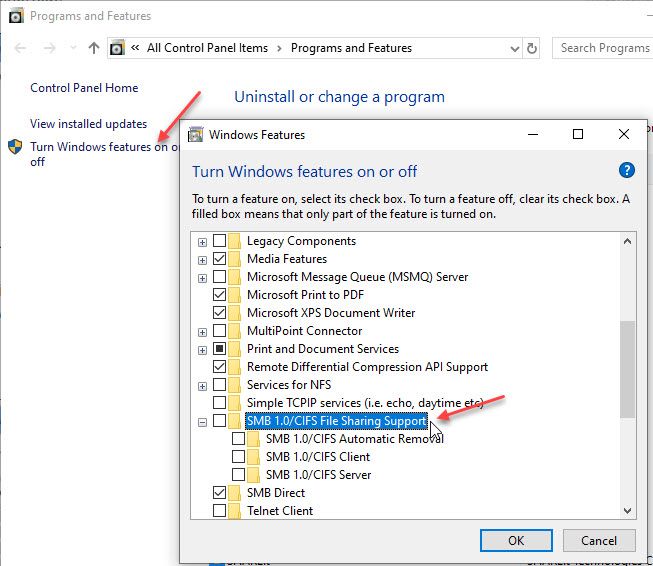
- Начать сначала ваш компьютер.
Это отключит функцию SMBv1 на вашем компьютере.
Метод 2: Отключить или включить SMBv1 Windows 10 с помощью PowerShell
PowerShell — это интерпретатор командной строки на основе задач, который может помочь системным администраторам и опытным пользователям автоматизировать задачи, позволяющие быстро управлять операционными системами и их процессами. PowerShell очень мощный и может использоваться для отключения SMBv1, SMBv2 и SMBv3 при необходимости.
- Откройте окно PowerShell с повышенными правами. Чтобы сделать это, используя Run, откройте диалоговое окно Run, нажав Win + R, введите powershell и нажмите Ctrl + Shift + Enter запустить PowerShell с административными свойствами.
Вы также можете открыть его из меню WinX, к которому можно получить доступ, щелкнув правой кнопкой мыши значок меню «Пуск» или нажав Win + X вместе. - Введите следующую команду отключить SMBv1:
Set-ItemProperty -Path «HKLM: \ SYSTEM \ CurrentControlSet \ Services \ LanmanServer \ Parameters» SMB1 -Тип DWORD -Значение 0 –Force

- Если по какой-то причине вам также необходимо временно отключить SMBv2 и SMBv3, вы можете использовать следующую команду в том же административном Windows PowerShell.
Set-ItemProperty -Path «HKLM: \ SYSTEM \ CurrentControlSet \ Services \ LanmanServer \ Parameters» SMB2 -Тип DWORD -Значение 0 –Force
Заметка: При включении или отключении SMBv2 в Windows 10, 8 или Windows Server 2012 SMBv3 также включается или отключается. Это происходит потому, что эти протоколы используют один и тот же стек.
Включить SMBv1 Windows 10
Вы также можете включить SMBv1 в Windows 10, используя PowerShell администратора. Используйте следующие команды в PowerShell (Admin):
Для включения SMB1:
Set-ItemProperty -Path «HKLM: \ SYSTEM \ CurrentControlSet \ Services \ LanmanServer \ Parameters» SMB1 -Тип DWORD -Значение 1 -Force
Для включения SMB2 SMB3:
Set-ItemProperty -Path «HKLM: \ SYSTEM \ CurrentControlSet \ Services \ LanmanServer \ Parameters» SMB2 -Тип DWORD -Значение 1 –Force
Способ 3: отключить SMBv1 с помощью редактора реестра
Вы также можете внести те же изменения, используя реестр Windows. Для этого вам нужно получить доступ к правильной записи реестра и изменить значение для Windows 10 SMBv1 включить или отключить.
- Открыть Бегать диалог, нажав Win + R.
- Тип смерзаться и нажмите Enter, чтобы запустить редактор реестра.
- Перейдите в следующую папку, вставив путь в адресную строку редактора реестра:
Компьютер \ HKEY_LOCAL_MACHINE \ SYSTEM \ CurrentControlSet \ Services \ LanmanServer \ Параметры \ FsctlAllowlist - На правой панели вы должны найти 32-битную запись DWORD с именем SMB1. Если вы не найдете эту запись, вам придется ее создать. Щелкните правой кнопкой мыши ключ Parameters и выберите новый > DWORD (32-битное) значение. Назовите это значение SMB1.
- Дважды щелкните, чтобы изменить запись, если она уже присутствовала. Измените значение данных на 0.
- Если вы создали DWORD, он будет создан со значением «0». «0» означает, что SMBv1 отключен. Вам не нужно редактировать значение после его создания.
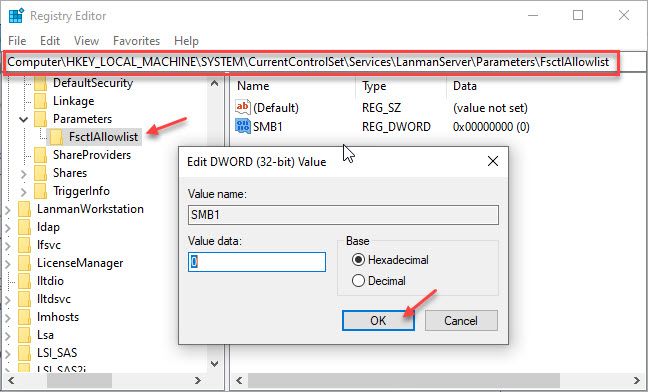
- Начать сначала ваш компьютер.
Если вы когда-нибудь захотите снова включить SMBv1, вы можете сделать это, удалив DWORD из ключа Parameters.
Завершение
Так что у вас есть это. Теперь вы знаете, почему протокол SMBv1 имеет недостатки, и как отключить SMBv1 используя методы, представленные выше. Комментарий ниже, если вы нашли это полезным, и обсудить далее то же самое.



![Сломанные элементы реестра Avast, найденные при сканировании [решено]](http://master-gadgets.ru/wp-content/cache/thumb/3d91d1571_150x95.jpg)
![Проводник продолжает открываться — в Windows 10 — [решено]](http://master-gadgets.ru/wp-content/cache/thumb/494fc2248_150x95.jpg)

![Windows 10 автоматически прокручивает вниз — [решено]](http://master-gadgets.ru/wp-content/cache/thumb/34b4b8da6_150x95.jpg)